
【WordPress】旧ウィジェットのサポート期間は2024年まで/旧ウィジェットへの戻し方も解説
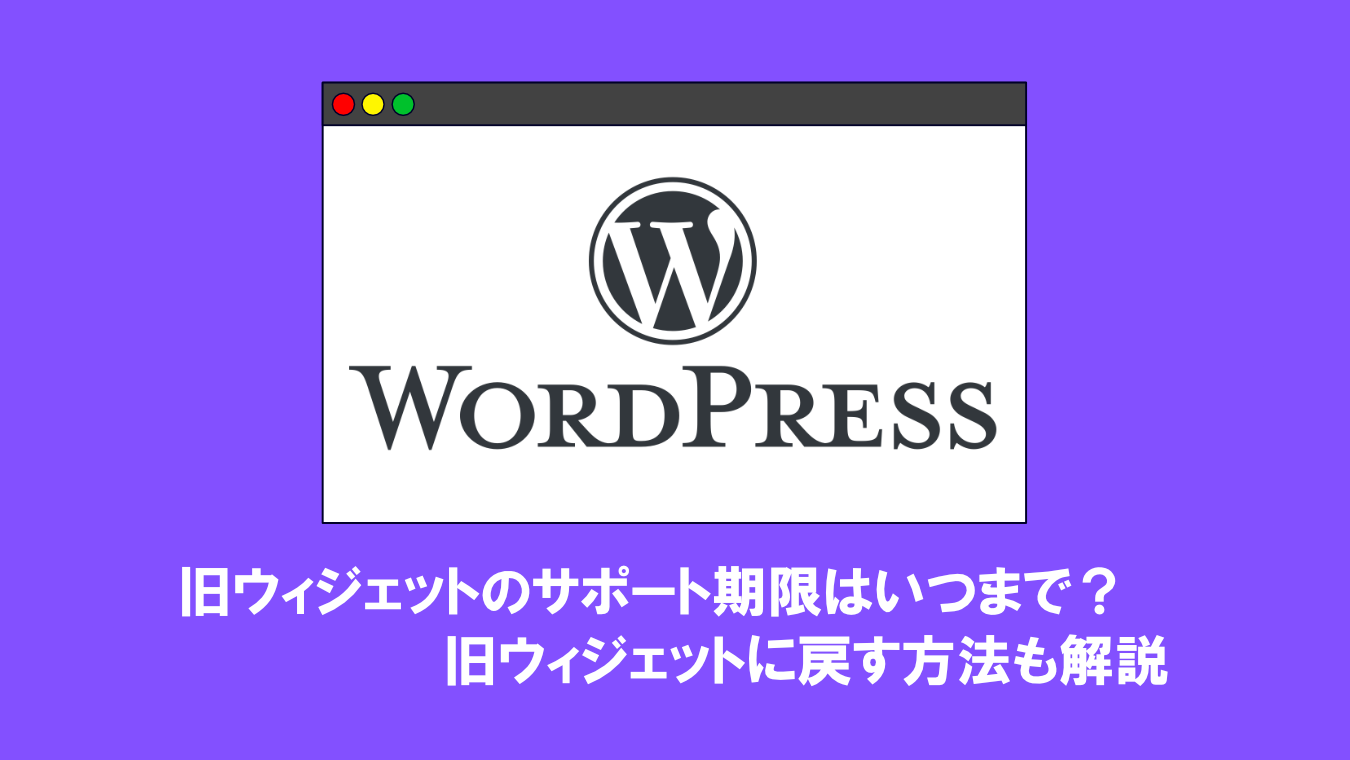
WordPressバージョン5.8でブロックウィジェットが登場してから1年以上経過しましたね。
しかし、「今使っているテーマがブロックウィジェットに対応していない」という理由で、まだまだ旧ウィジェット(Classic Widgets)を使い続けている方も多いです。
では、旧ウィジェットはいつまで使えるのでしょうか。
先に答えを言えば、「Classic Widgetsのサポートは少なくとも2024年まで、場合によっては旧ウィジェットを使い続ける必要が無くなるまでの間はサポートされる」ということになります。
また、本記事の最後に「ブロックウィジェットから旧ウィジェットに戻す方法」についても、合わせて解説していきます。
ウィジェットとは?
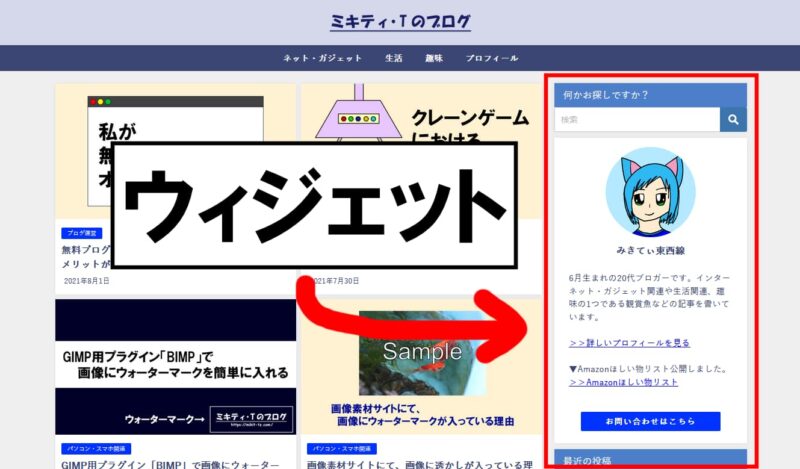
ウィジェットとは、ブログのサイドバーや記事下コンテンツなどに表示されるブログパーツを表します。
プロフィールや最新記事、月別アーカイブなどをサイドバーに設置したり、記事下に広告を配置したりするなど、様々なカスタマイズをすることができます。
WordPressバージョン5.8からはブロックウィジェットに生まれ変わり、ブロックエディターと同様に複数の「ブロック」を組み合わせたウィジェットのカスタマイズもできるようになりました。

Gutenberg(ブロックエディター)の基本的な使い方については、以下の記事を読んでね!
≫【WordPress】Gutenberg(ブロックエディター)の基本的な使い方
Classic Widgets(旧ウィジェット)
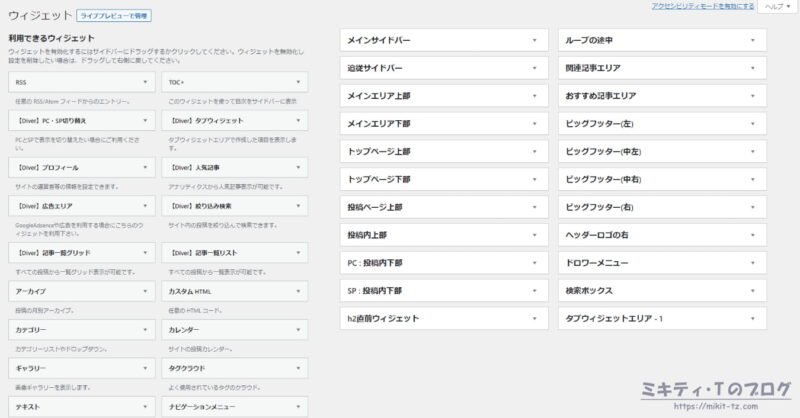
Classic Widgetsとは、WordPress5.7バージョンまで導入されていた旧ウィジェットです。
1つひとつのウィジェットをマウスでドラッグ&ドロップして設定するだけで、簡単にウィジェットの編集ができます。
ブロックウィジェット
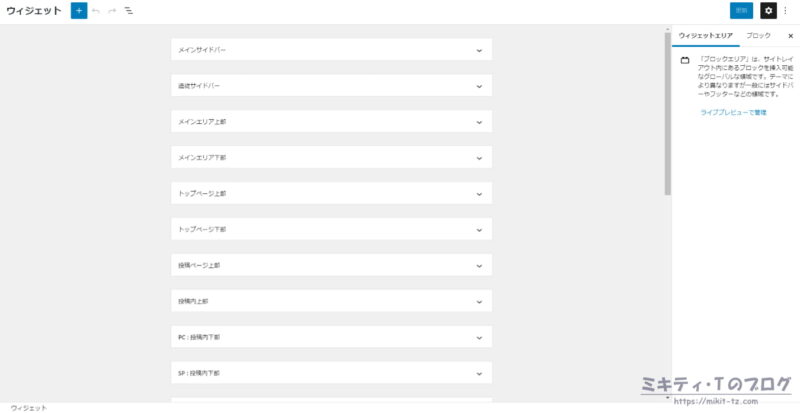
ブロックウィジェットは、ブロックエディターと同様に「ブロック」と呼ばれるコンテンツを編集し、複数のブロックでウィジェットを編集できるのが特徴です。
Classic Widgetsのサポート期限は?
旧ウィジェットのサポート期限は以下の通りです。
Classic Widgets is an official plugin maintained by the WordPress team that restores the previous (“classic”) WordPress widgets settings screens. It will be supported and maintained to 2024, or as long as is necessary.
直訳すると、
- 少なくとも2024年までサポート
- 場合によっては、旧ウィジェットが使われなくなるまでの間、当面のサポートを継続する
ということです。
つまり、「旧ウィジェットは少なくとも2024年までサポートされるが、状況によっては当面サポートされる」ことになります。
ただし、旧ウィジェットしか対応していないテーマがあるので、最終的に旧ウィジェットのまま使い続けるか、ブロックエディターに乗り換えるかどうかは、ご自身で判断したら良いと思います。
ブロックウィジェットから旧ウィジェットに戻す方法
ブロックウィジェットから旧ウィジェットに戻す方法は、以下の2つがあります。
- 「Classic Widgets」プラグインを有効化する
- functions.phpに記述する
- SANGO/Cocoonを有効化している場合
-
『SANGO』や『Cocoon』をお使いの場合は、「Classic Widgets」プラグインの導入は必要ありません。
『SANGO』テーマの場合(ver3以降のみ)
1.「SANGO設定」をクリックします。
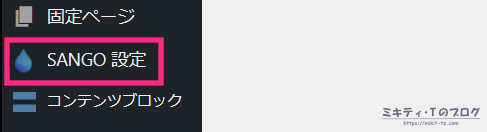
2.「基本設定」画面で、「レガシーウィジェットを利用」の右にあるチェックマークを入れます。
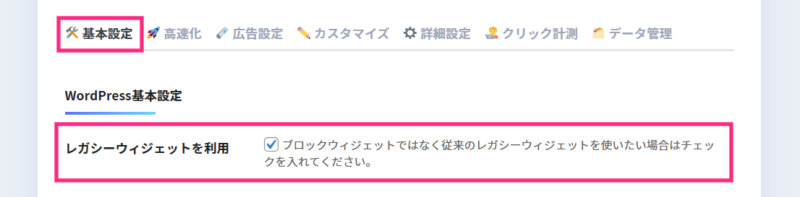
3.「「基本設定」を保存する」をクリックしたら設定完了です。
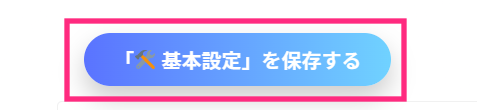
『Cocoon』テーマの場合
『Cocoon』テーマを有効化するだけで旧ウィジェットも同時に有効化されますので、特に設定する必要はありません。
「Classic Widgets」プラグインを有効化する
「Classic Widgets」プラグインを有効化することで、旧ウィジェットに戻すことができます。
「Classic Widgets」のサポート期間は2024年末まで行われる予定です。
手順
1.管理画面から「プラグイン」→「新規追加」をクリックし、検索タブにClassic Widgetsと入力します。
2.「Classic Widgets」が表示されたら、「今すぐインストール」をクリックします。
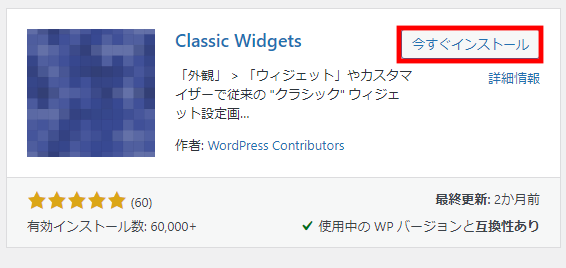
3.インストール後、「有効化」をクリックします。
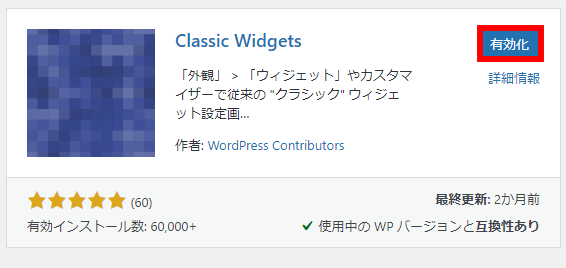
4.旧ウィジェットの設定画面に反映されたら、完了です。
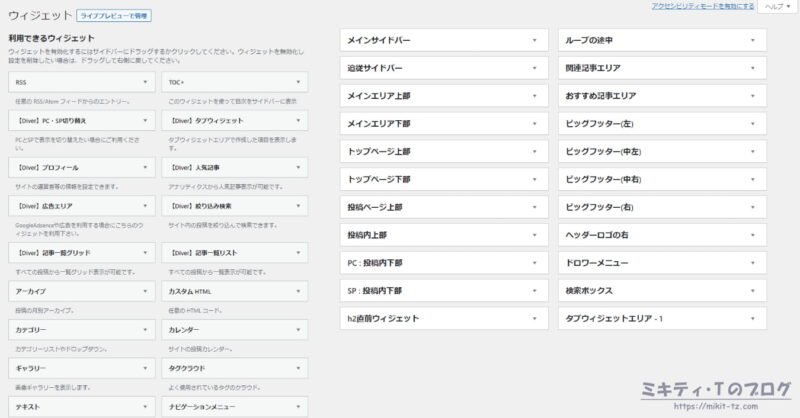

新ウィジェットに戻したい場合は、「Classic Widgets」を無効化→アンインストールしてね!
functions.phpに記述する
functions.phpに、以下のコードを記述することでも可能です。
1function my_remove_widgets_block_editor() {
2 remove_theme_support( 'widgets-block-editor' );
3}
4add_action( 'after_setup_theme', 'my_remove_widgets_block_editor' );まとめ
というわけで、今回は「旧ウィジェット(Classic Widgets)のサポート期限」と「ブロックウィジェットから旧ウィジェットに戻す方法」について解説しました。
2023年2月時点では、少なくとも2024年までは旧ウィジェットのサポートが継続されます。
- お使いのテーマが旧ウィジェットしか対応していない
- ブロックウィジェットに対応しているテーマ独自ブロックが非常に少ない
などの理由であれば、旧ウィジェットに戻した方が良いと思います。
旧エディターについては、以下の記事をお読みください。
≫Classic Editorは少なくとも2024年までサポート/旧エディターに戻す方法【WordPress】











